win7网络适配器打不开怎么办呢?在使用电脑的时候总是会遇到奇奇怪怪的问题,不是这软件打不开,就是这程序不见了。这次竟然连网络适配器也打不开了。下面,我就给大家介绍一下解决方法
网络对于大家的生活影响越来越大,可以一天不吃饭,但是不能一天没有网络。想要电脑连接网络就需要网络适配器,可是win7系统下的网络适配器打不开是怎么回事呢?我们一起来了解一下吧
1、右击计算机,选择管理
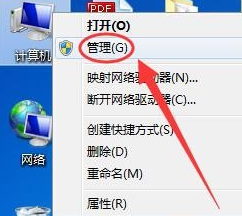
适配器电脑图解-1
2、点击计算机管理下的设备管理器
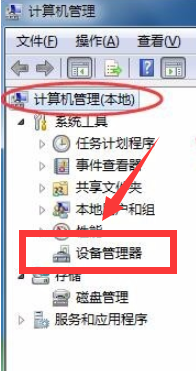
适配器电脑图解-2
3、在右侧找到网络适配器,点击展开
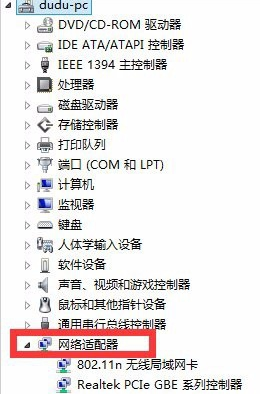
win7网络适配器打不开电脑图解-3
4、右击网卡名称,选择弹出菜单中的更新驱动程序软件
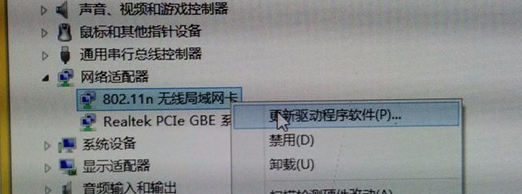
win7电脑图解-4
5、如果你电脑没办法上网,就选择菜单中的“卸载”。卸载 网卡后再重新加载
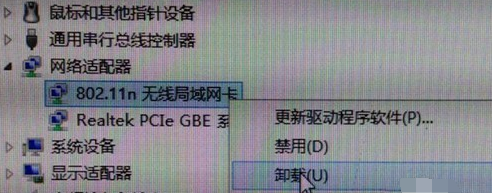
win7网络适配器打不开电脑图解-5

win7网络适配器打不开怎么办呢?在使用电脑的时候总是会遇到奇奇怪怪的问题,不是这软件打不开,就是这程序不见了。这次竟然连网络适配器也打不开了。下面,我就给大家介绍一下解决方法
网络对于大家的生活影响越来越大,可以一天不吃饭,但是不能一天没有网络。想要电脑连接网络就需要网络适配器,可是win7系统下的网络适配器打不开是怎么回事呢?我们一起来了解一下吧
1、右击计算机,选择管理
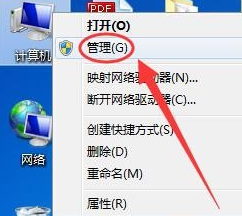
适配器电脑图解-1
2、点击计算机管理下的设备管理器
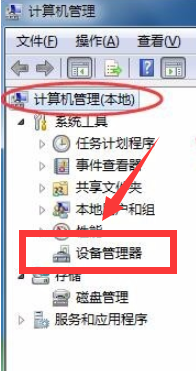
适配器电脑图解-2
3、在右侧找到网络适配器,点击展开
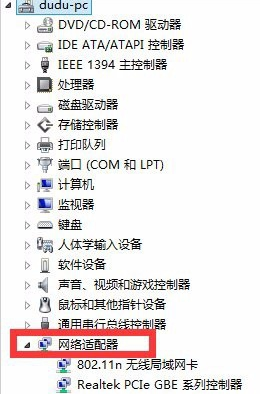
win7网络适配器打不开电脑图解-3
4、右击网卡名称,选择弹出菜单中的更新驱动程序软件
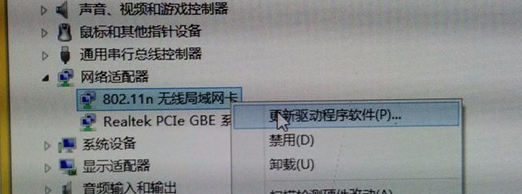
win7电脑图解-4
5、如果你电脑没办法上网,就选择菜单中的“卸载”。卸载 网卡后再重新加载
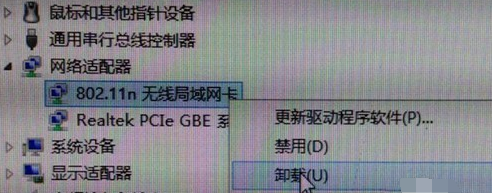
win7网络适配器打不开电脑图解-5




